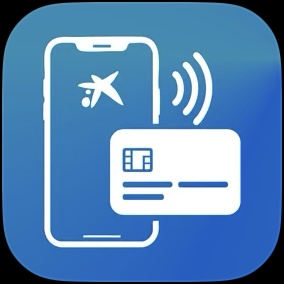- STATUS : ACTIVE
- VERSION : REVO XEF ADVANCE 4.8.5 et supérieur
1. QU’EST-CE QUE L’INTÉGRATION TAP TO PAY (GLOBAL PAYMENTS) ? 2. CARACTÉRISTIQUES PRINCIPALES ET EXIGENCES 3. CONFIGURATION DE L’INTÉGRATION DANS REVO XEF 4. TÉLÉCHARGEMENT DE L’APP SMARTPHONE TPV (TAP TO PAY) SUR IPHONE 5. COMMENT ÇA FONCTIONNE ?
1. QU’EST-CE QUE L’INTÉGRATION TAP TO PAY (GLOBAL PAYMENTS)
Tap To Pay (Comercia) est une intégration que nous avons développée pour permettre l’utilisation du service Tap to Pay sur iPhone, fourni par Global Payments. Elle permet à nos utilisateurs d’accepter des paiements sans contact directement depuis un iPhone compatible, depuis des cartes de débit et de crédit physiques jusqu’à Apple Pay et d’autres portefeuilles numériques, sans besoin de terminaux ni de matériel supplémentaire. C’est facile, sécurisé et privé.
Que permet cette intégration ?
Avec cette intégration, les clients de Revo XEF Advance peuvent :
- Initier des paiements par carte directement depuis l’app Revo XEF Advance sur un iPhone.
- Synchroniser automatiquement les ventes et les paiements, améliorant ainsi la traçabilité et réduisant les erreurs manuelles.
- Recevoir en temps réel la confirmation du paiement dans le flux de travail du TPV.
- Unifier le processus d’encaissement, de facturation et de clôture de caisse, depuis une seule plateforme.
Pour plus d'informations: cliquez ici.
IMPORTANT : Il n’est pas possible de réaliser l’intégration avec d’autres passerelles de paiement.
2. CARACTÉRISTIQUES PRINCIPALES ET EXIGENCES
- L’app Smartphone TPV (Tap to Pay) doit toujours être ouverte.
- Accepte les paiements sans contact sans matériel supplémentaire.
- Saisie du code PIN si nécessaire.
- Ventes, annulations et remboursements en quelques secondes.
- Génère des reçus numériques par e-mail, QR ou sur écran.
- Compatible avec iOS 17 ou version supérieure.
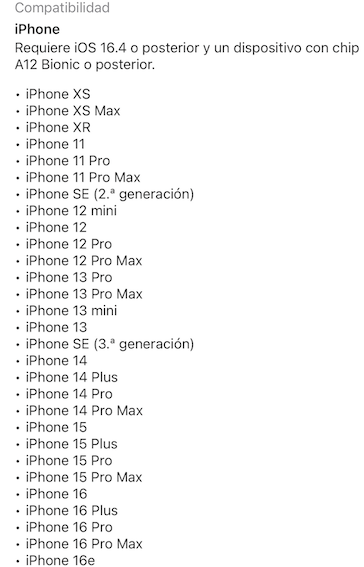
3. CONFIGURATION DE L’INTÉGRATION DANS REVO XEF
Pour ajouter et configurer l’intégration :
1. Accédez au back-office de REVO.
2. Cliquez sur Intégrations.
3. Depuis le bouton Ajouter, recherchez Tap To Pay (Comercia), cliquez sur Ajouter et complétez les informations suivantes :
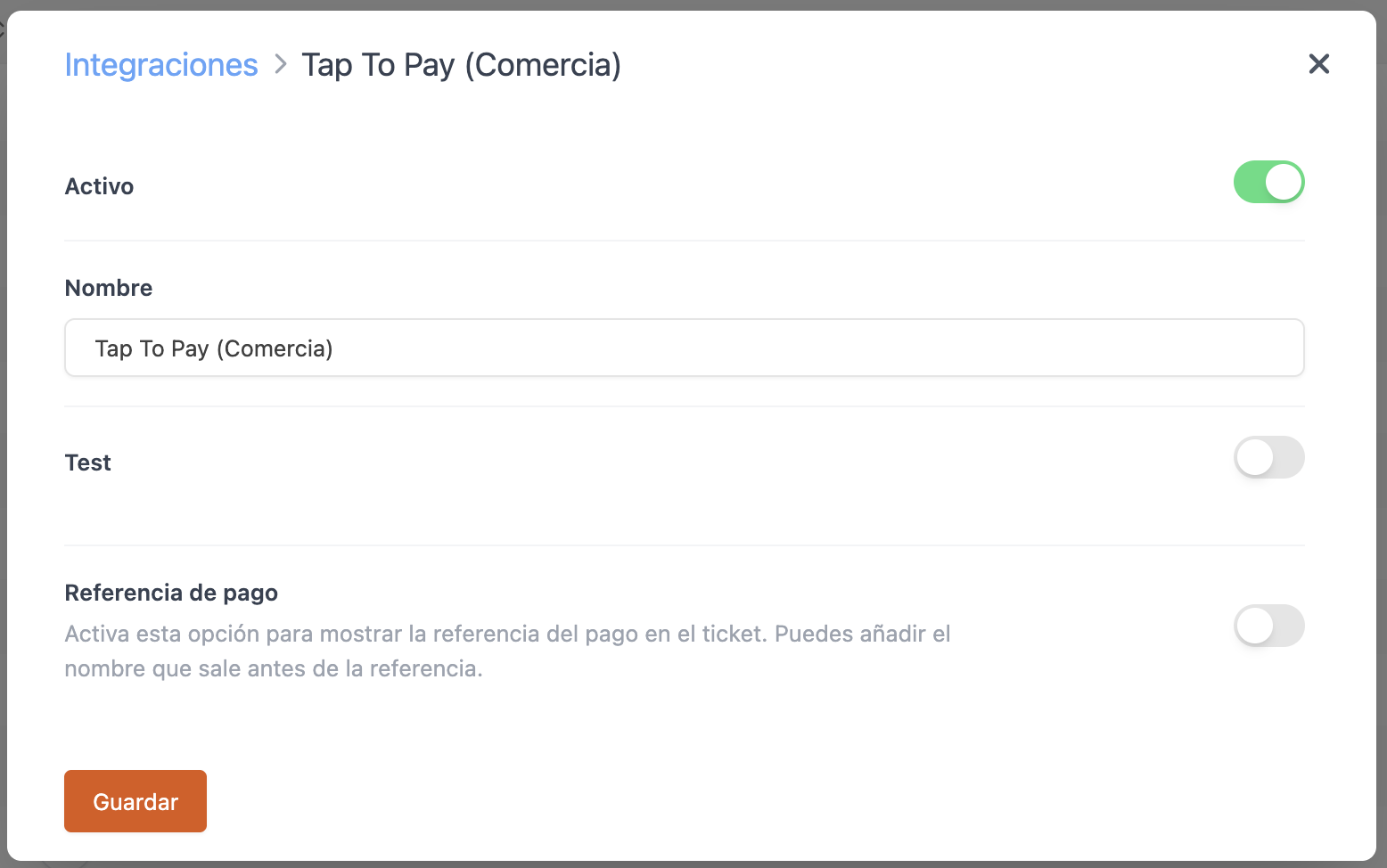
-
Actif : Activé.
-
Nom : Nom d’identification de l’intégration.
-
Test : Désactivé.
-
Référence de paiement : Activez cette option pour afficher la référence du paiement sur le ticket. Vous pouvez ajouter un nom précédant la référence.
4. Cliquez sur Enregistrer pour confirmer les modifications.
4. TÉLÉCHARGEMENT DE L’APP SMARTPHONE TPV (TAP TO PAY) SUR IPHONE
1. Ouvrez l’App Store sur votre iPhone et recherchez l’app Smartphone TPV (Tap to Pay) :
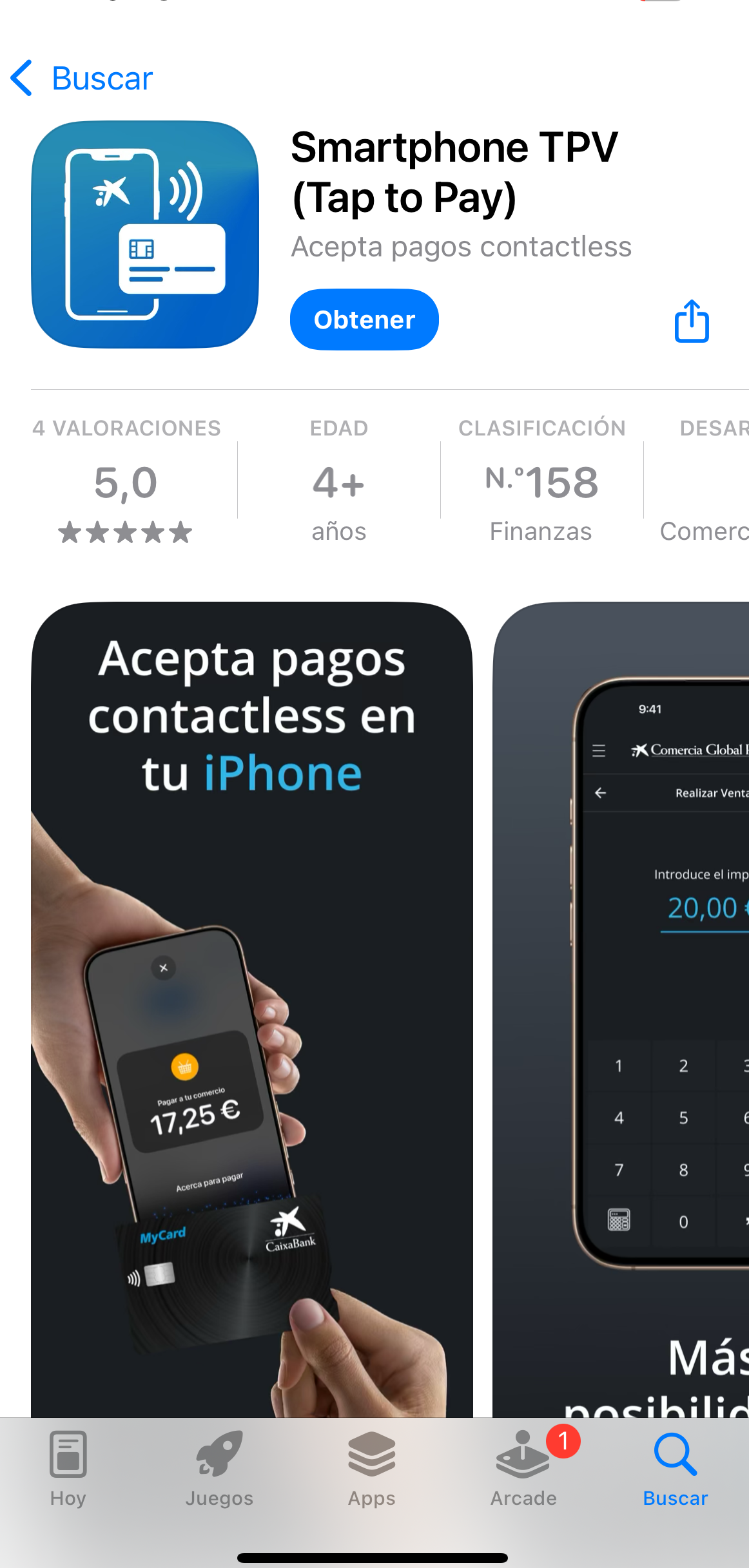
2. Appuyez sur Obtenir.
3. Ouvrez l’app Smartphone TPV (Tap to Pay) :
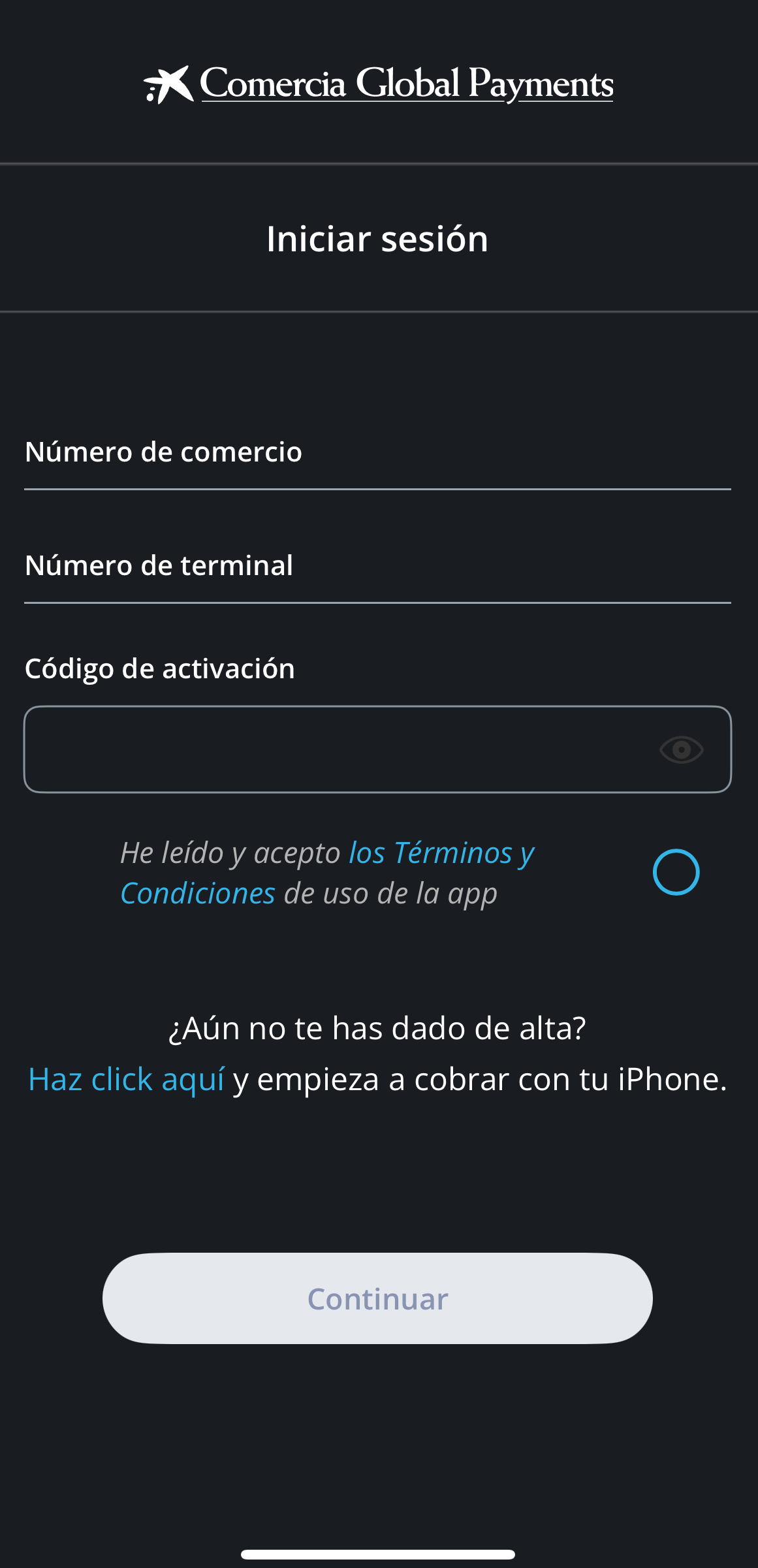
4. Saisissez les identifiants demandés :
- Numéro de commerce
- Numéro de terminal
- Code d’activation
REMARQUE : Ces identifiants seront envoyés par Global Payments.
5. Ensuite, acceptez les conditions générales et appuyez sur le bouton Continuer.
À partir de là, vous serez connecté dans l’app Smartphone TPV (Tap to Pay) :
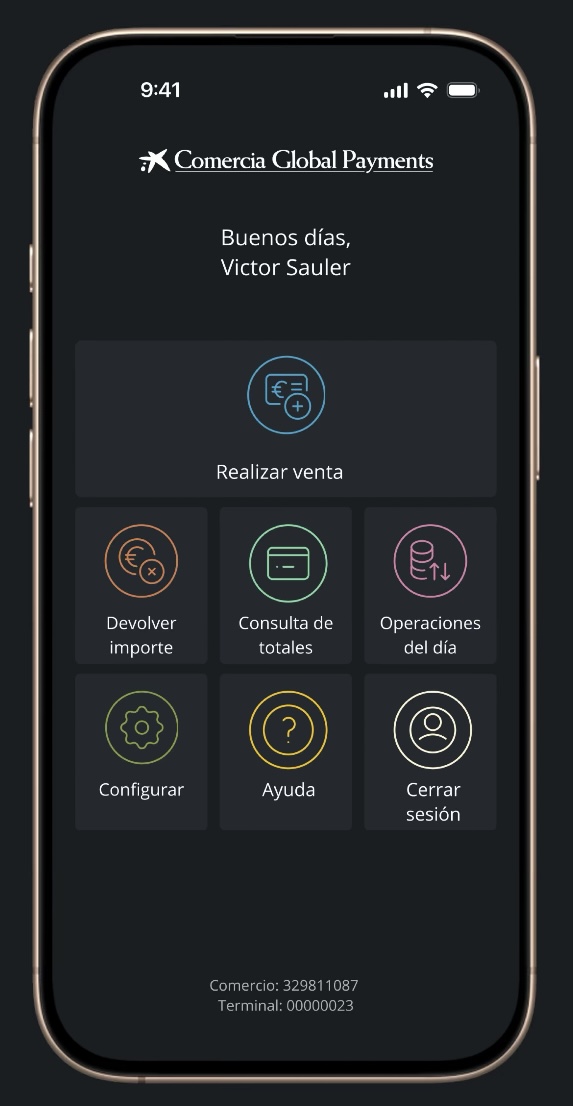
IMPORTANT : Pour assurer le bon fonctionnement avec Revo XEF Advance, l’app Smartphone TPV (Tap to Pay) doit toujours rester ouverte sur votre iPhone.
5. COMMENT ÇA FONCTIONNE ?
EFFECTUER UN ENCAISSEMENT
À ce stade :
1. Ouvrez l’application Revo XEF Advance sur votre iPhone.
2. Créez une nouvelle commande et ajoutez des produits.
3. Appuyez sur le bouton d’encaissement.
4. Appuyez sur l’icône de carte.
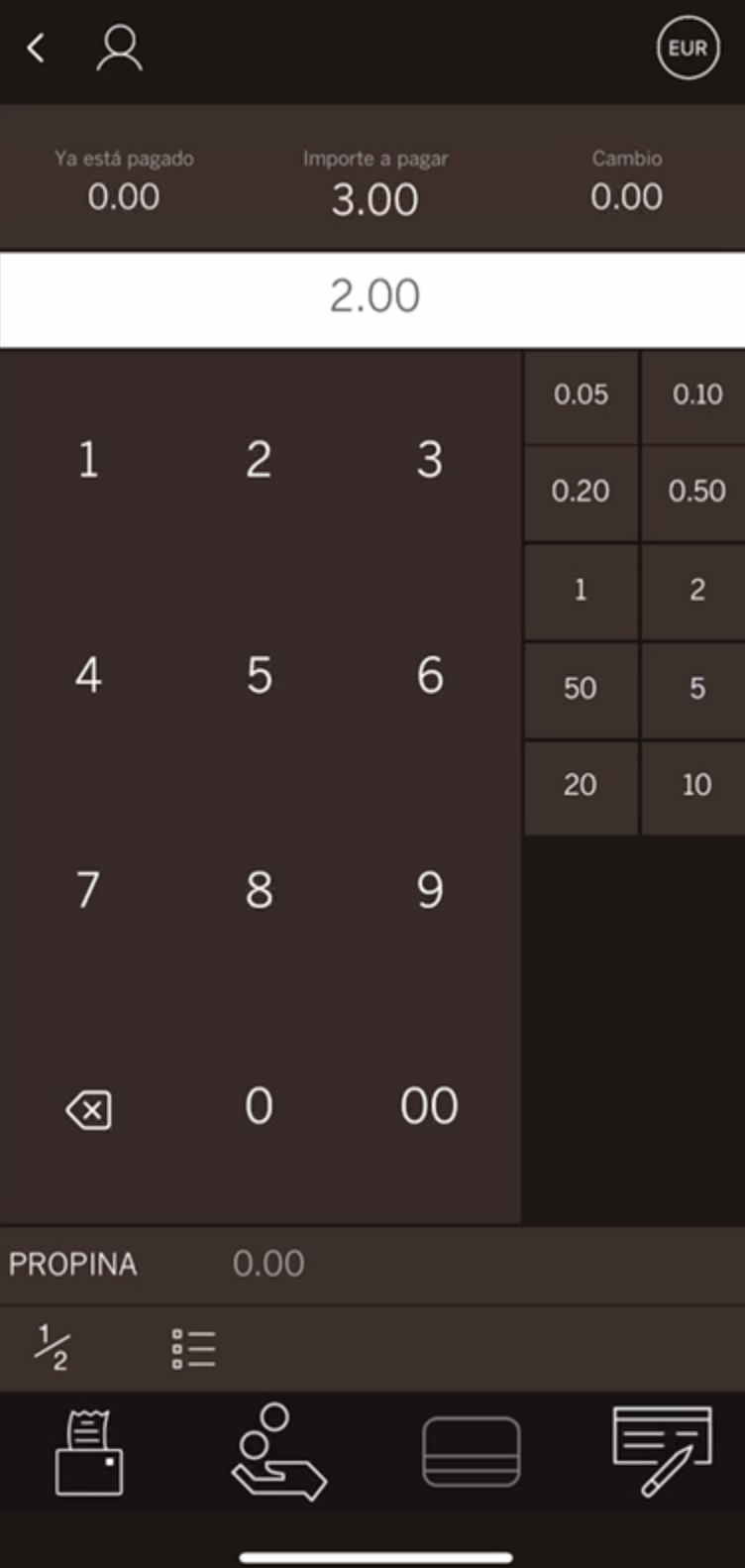
L’app Smartphone TPV (Tap to Pay) s’ouvrira automatiquement pour traiter le paiement :
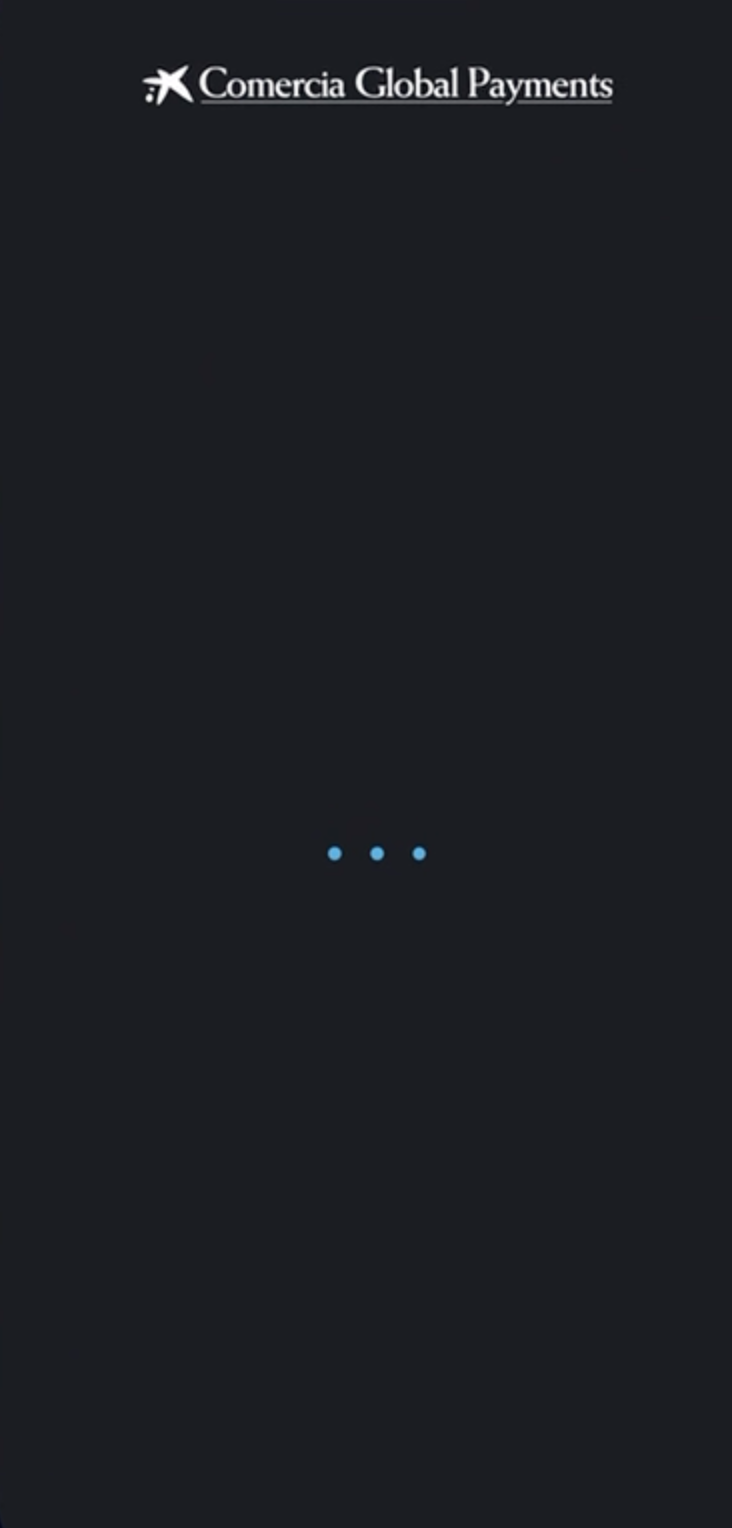
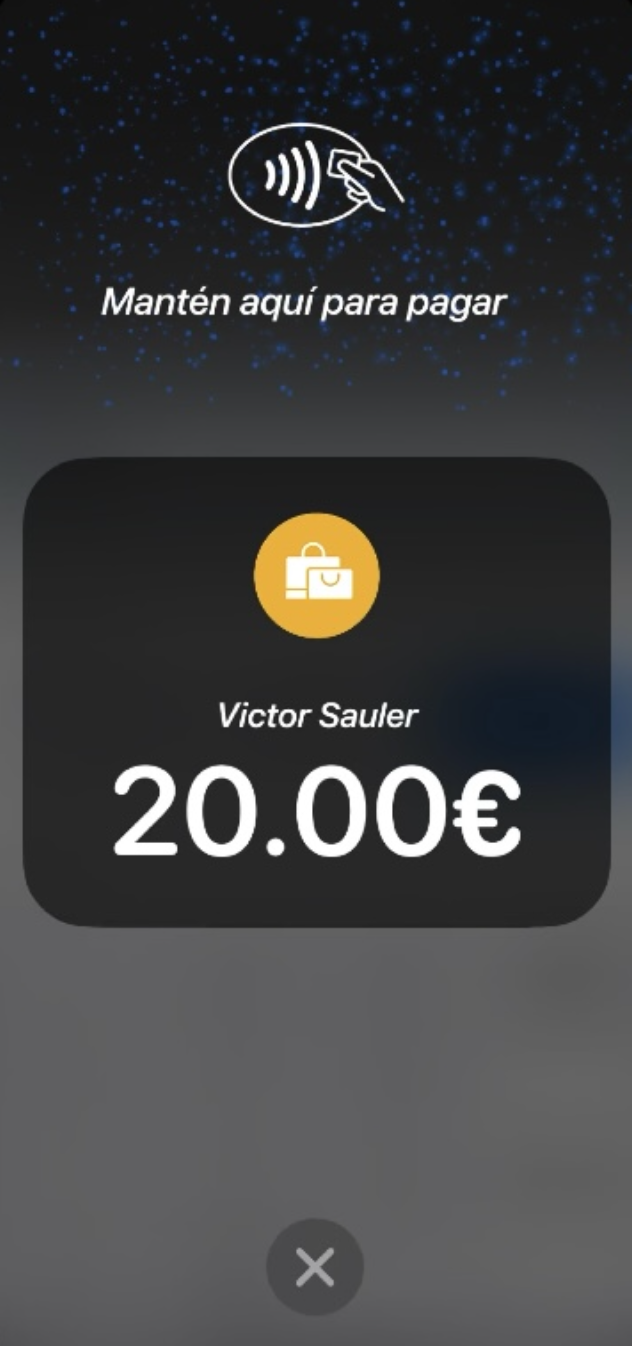
Le client approchera sa carte ou son téléphone du lecteur NFC de l’iPhone :
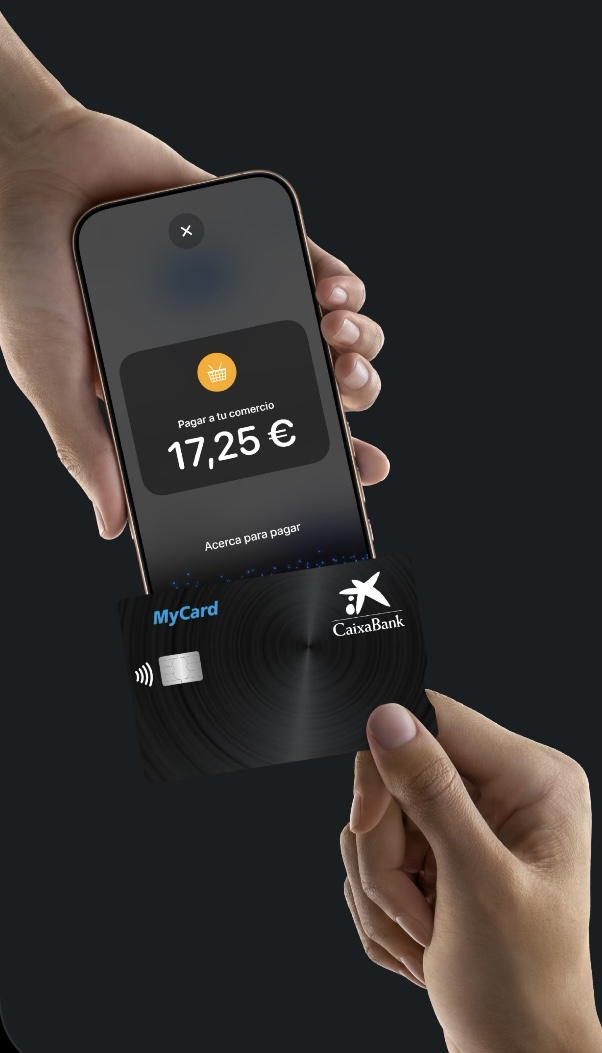
L’app indiquera si le paiement est accepté ou refusé :
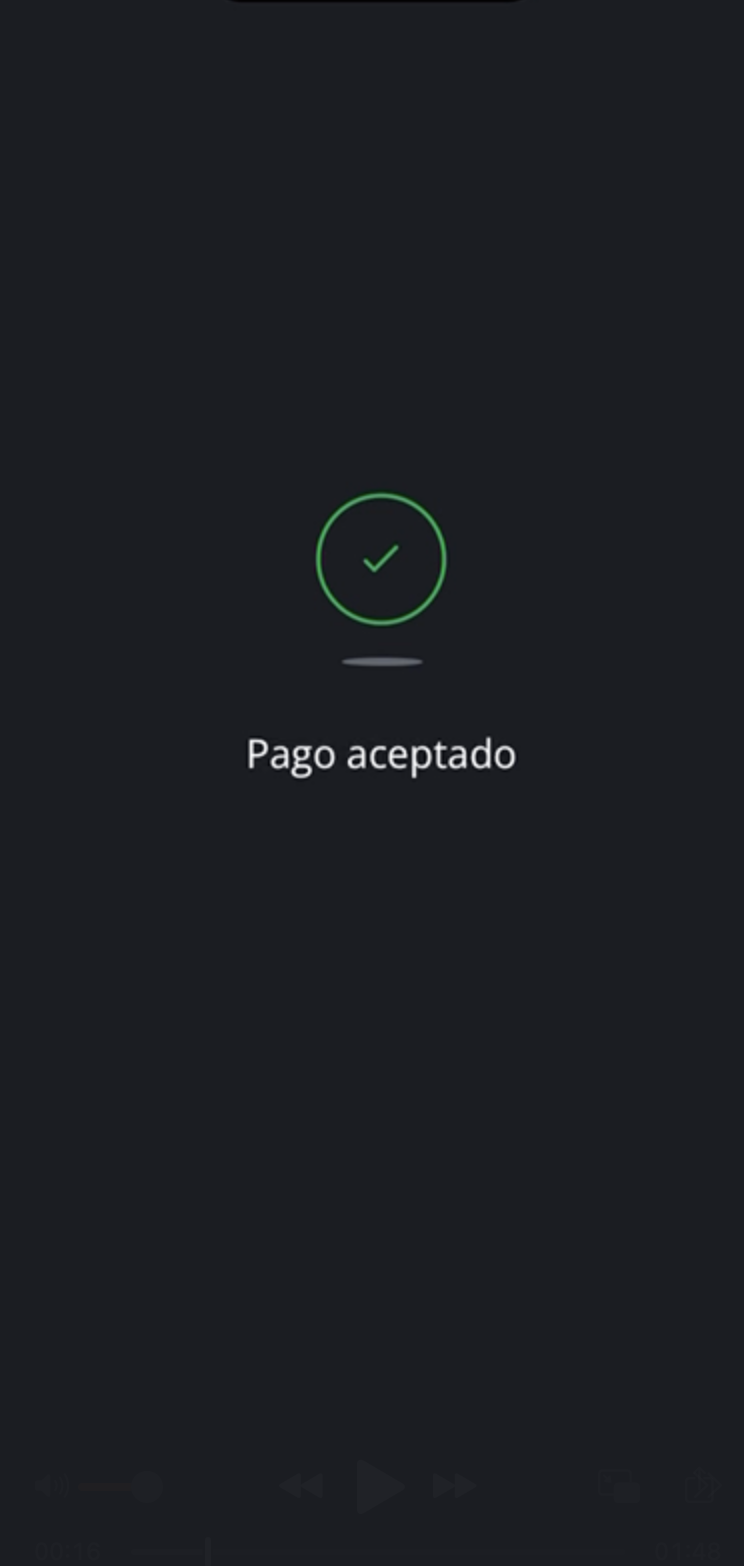
5. Ensuite, un écran s’affichera avec le reçu. Celui-ci peut être envoyé par email ou via un QR code. On vous demandera si vous souhaitez une copie. Appuyez sur "Oui" ou "Non".
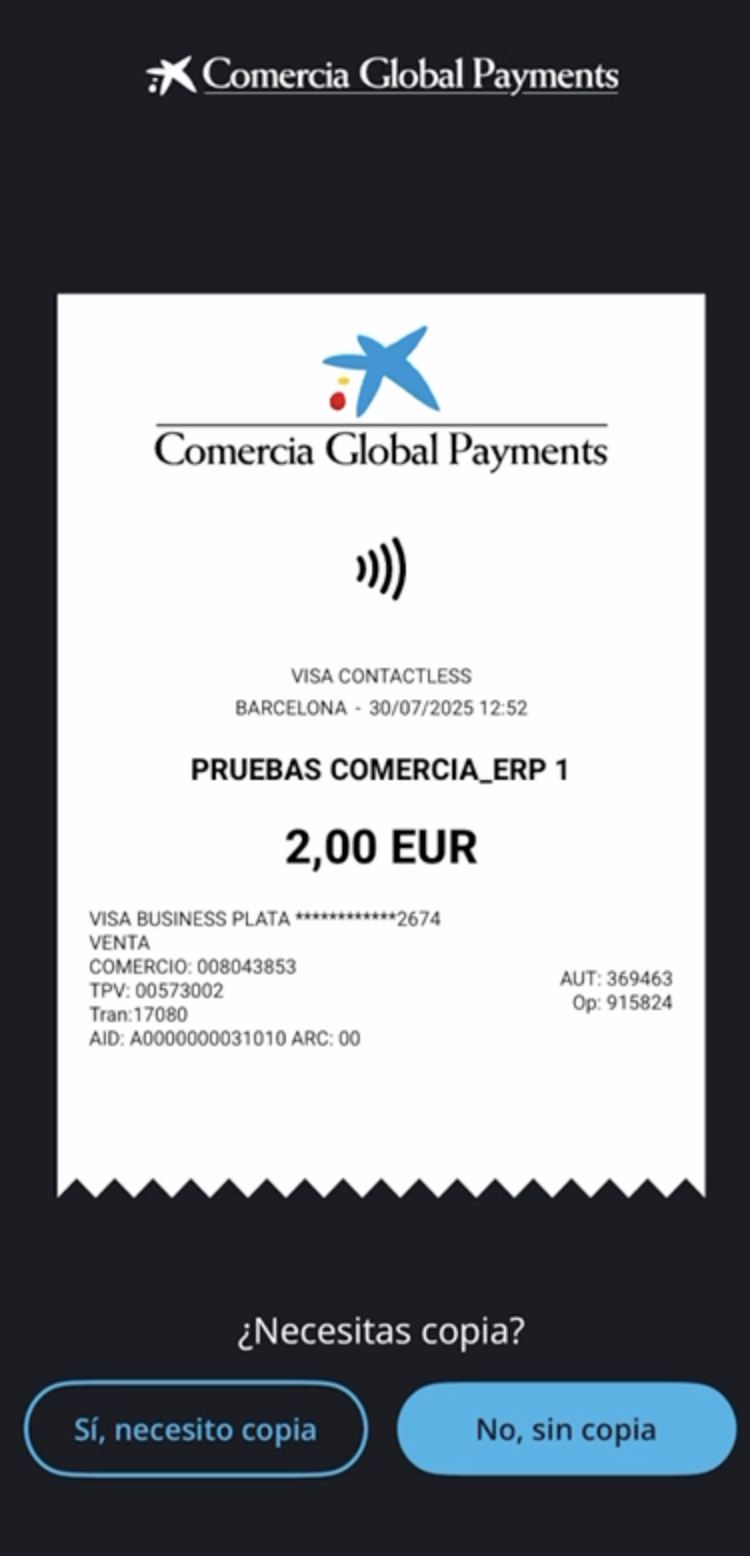
À partir de ce moment, l’app Smartphone TPV (Tap to Pay) se réduira et l’app Revo XEF Advance s’ouvrira à nouveau pour confirmer que le paiement a bien été reçu.
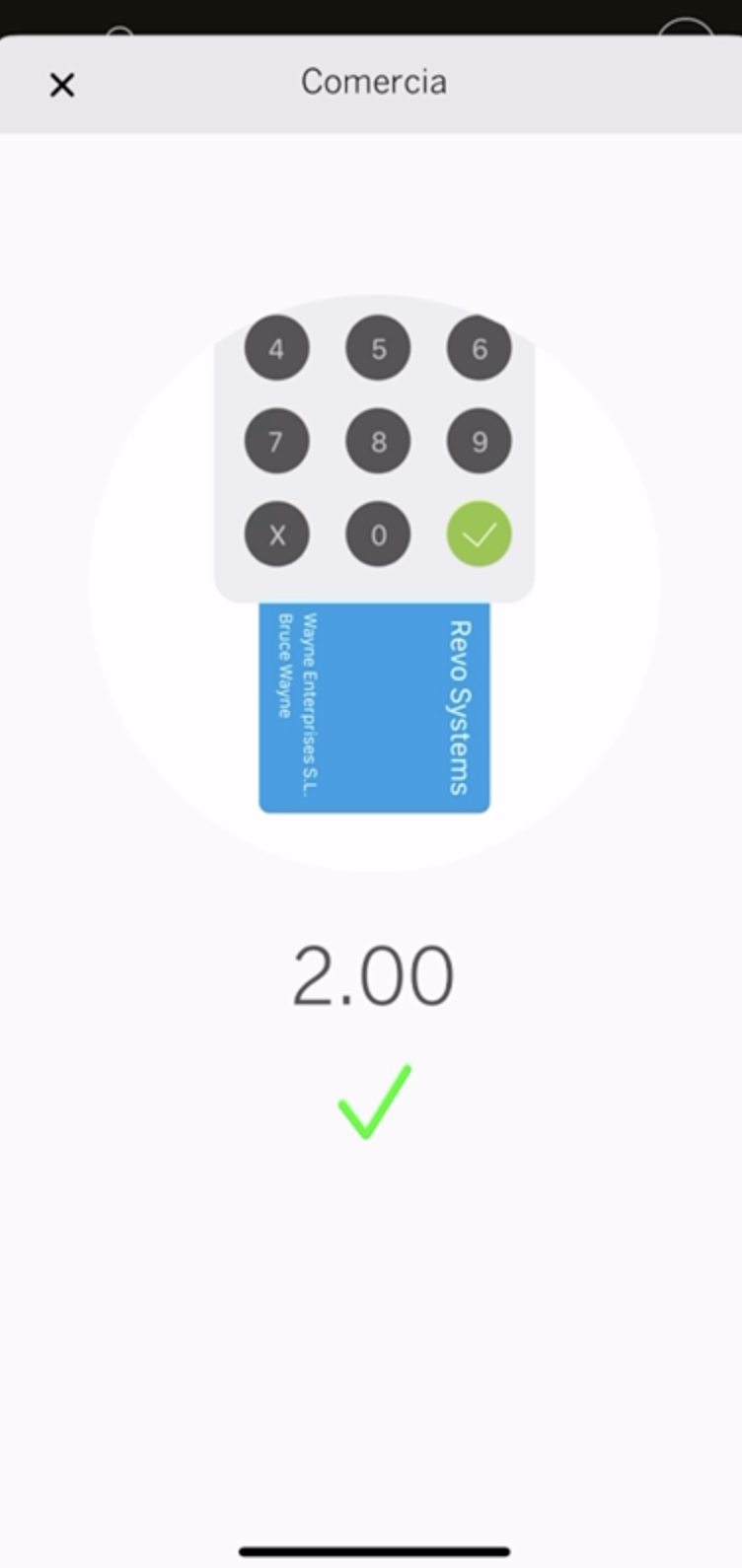
Enfin, la commande sera clôturée.
EFFECTUER UN REMBOURSEMENT
1. Accédez au menu REVO r dans votre app Revo XEF Advance.
2. Sélectionnez l’option Historique.
3. Localisez la commande à rembourser.
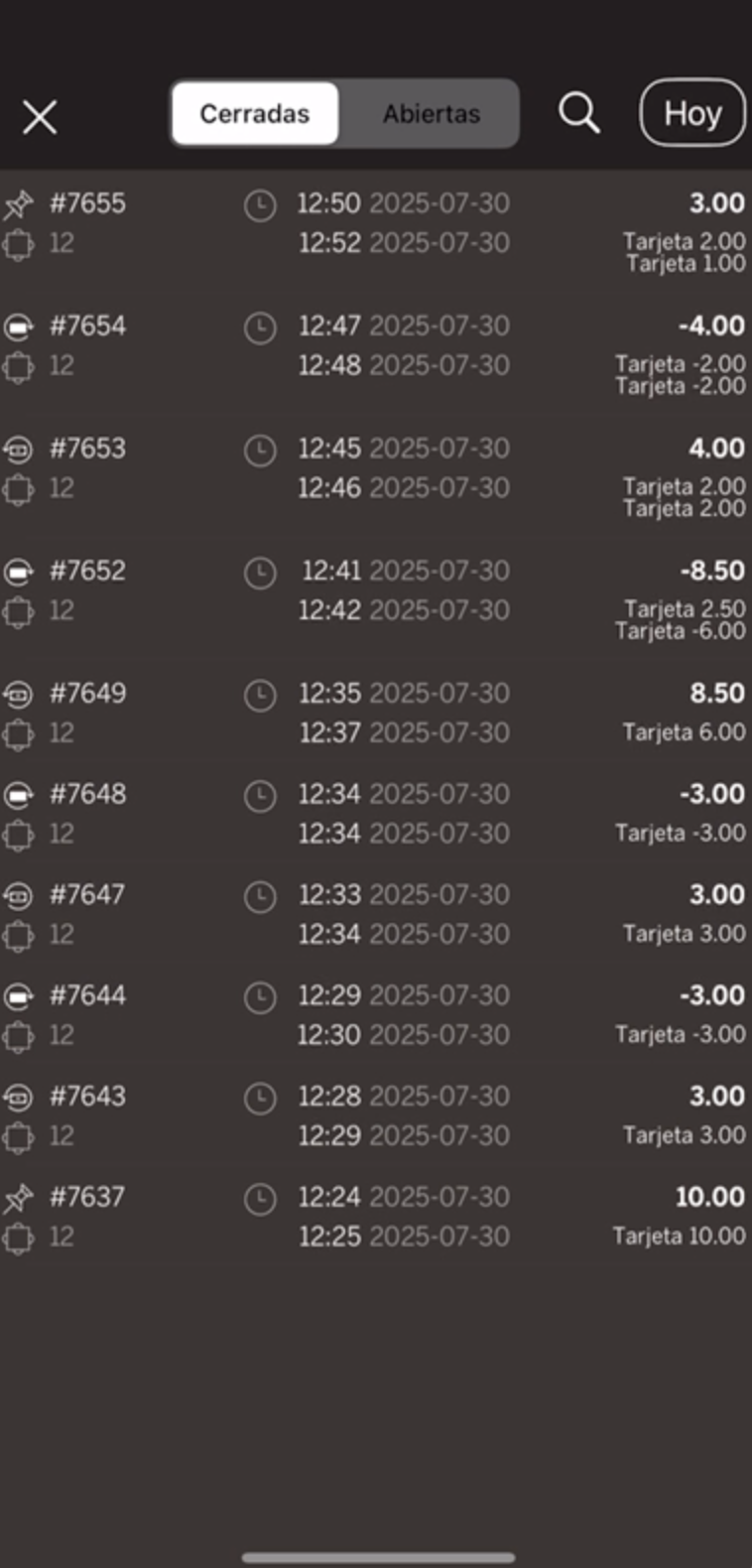
4. Une fois sélectionnée, appuyez sur et sélectionnez Effectuer un remboursement.
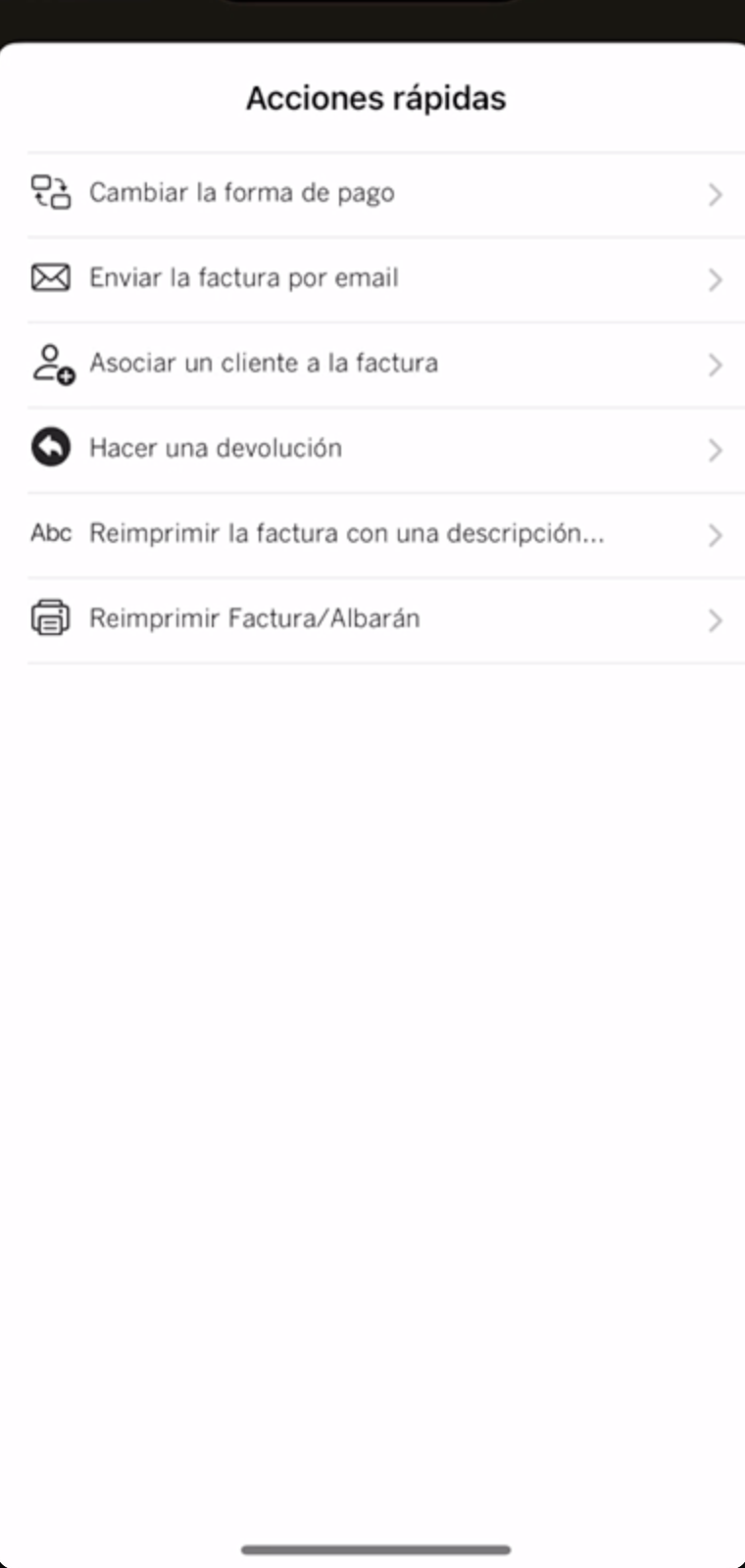
5. Une confirmation vous sera demandée, appuyez sur OK.
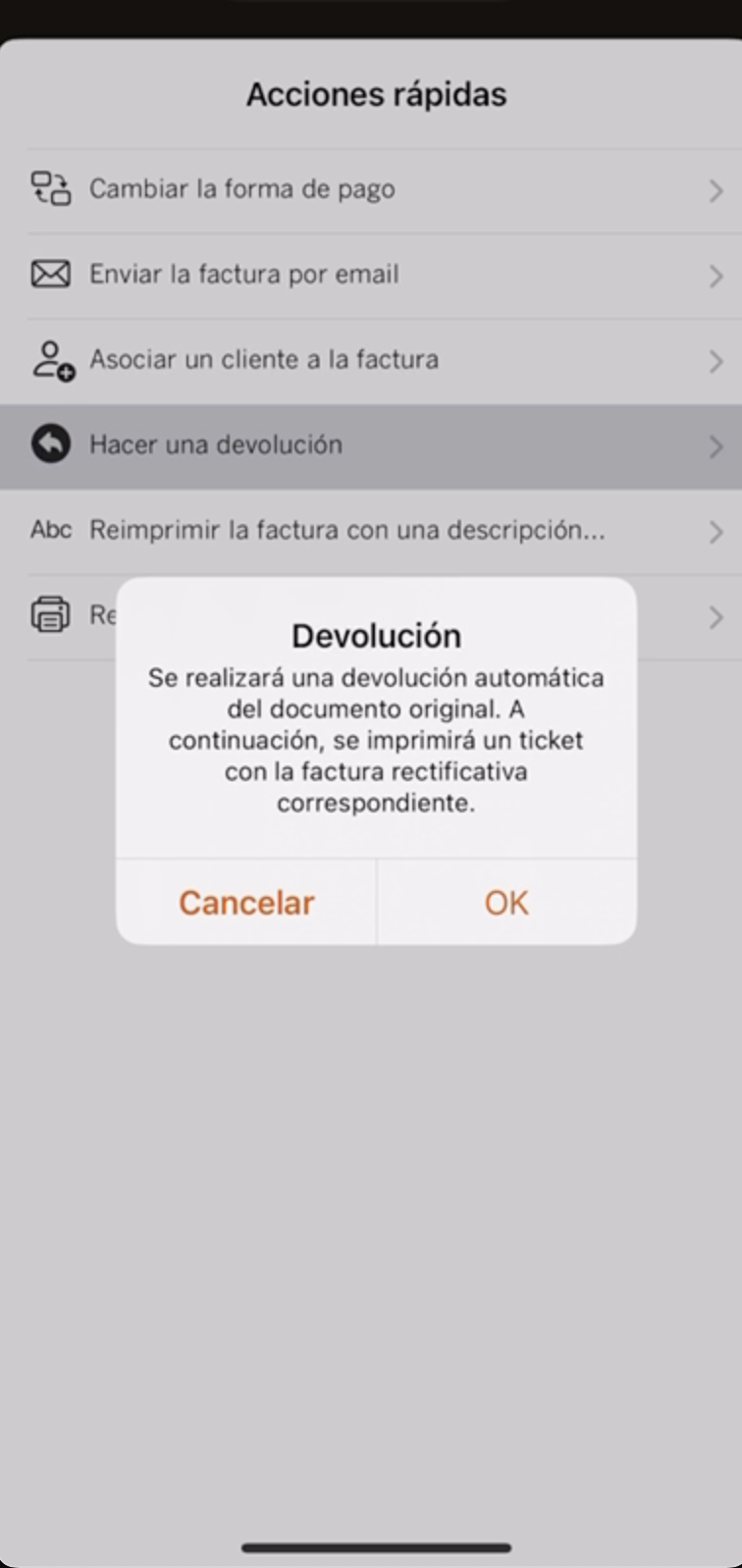
6. Le remboursement sera automatiquement envoyé à l’app Smartphone TPV (Tap to Pay), passez la carte utilisée pour le paiement et le remboursement sera effectué avec succès.